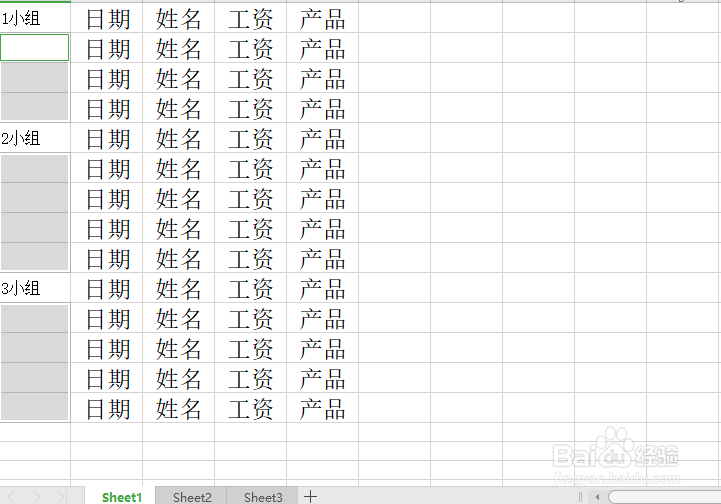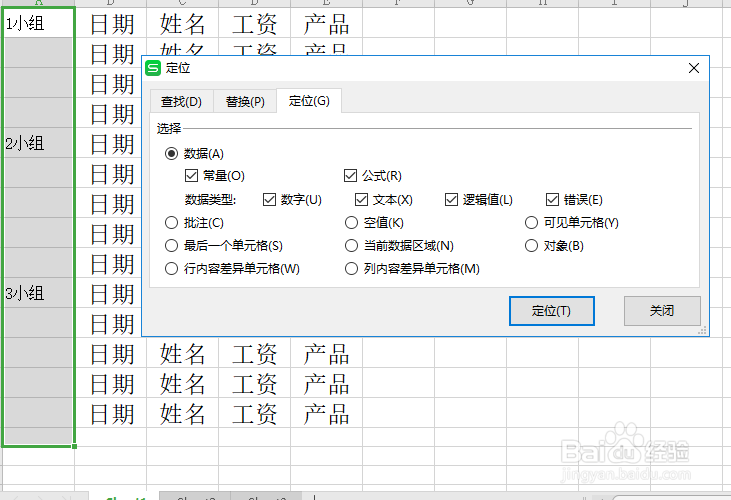Excel表格数据拆分后填充,不连续行的填充。
1、打开需要处理数据的Excel表格,
2、打开Excel表格后,选中处理数据的单元格。
3、选中后,点击ctrl+G,出现定位,
4、在定位中选择空值,点击定位,需要处理的数据的单元格被选中。
5、在需要处理数据的单元格中输入=需要填充的数据的单元格。
6、在需要处理数据的单元格中输入=需要填充的数据的单元格。出现数据点击ctri+enter批量不连续填充就可以了。
7、1,龅歧仲半打开Excel表格后,选中处理数据的单元格。2,选中后,点击ctrl+G,出现定位,3,在定位中选择空值,点击定位,需要处理的数据的疟觥窖捎单元格被选中。4,在需要处理数据的单元格中输入=需要填充的数据的单元格。5,出现数据点击ctri+enter批量不连续填充就可以了。
声明:本网站引用、摘录或转载内容仅供网站访问者交流或参考,不代表本站立场,如存在版权或非法内容,请联系站长删除,联系邮箱:site.kefu@qq.com。
阅读量:21
阅读量:75
阅读量:96
阅读量:22
阅读量:34